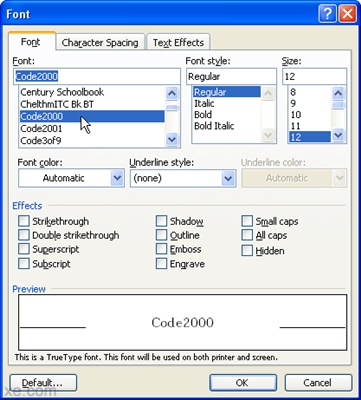Java ແມ່ນເຕັກໂນໂລຢີທີ່ໄດ້ຮັບຄວາມນິຍົມບົນພື້ນຖານທີ່ຫລາຍໆເວບໄຊທ໌ແລະໂປແກຼມຄອມພິວເຕີເຮັດວຽກ. ເຖິງຢ່າງໃດກໍ່ຕາມ, ຜູ້ໃຊ້ທີ່ໃຊ້ໂປຣແກຣມທ່ອງເວັບ Mozilla Firefox ໄດ້ເລີ່ມຕົ້ນພົບວ່າເນື້ອຫາຂອງ Java ບໍ່ພຽງແຕ່ຖືກສະແດງຢູ່ໃນ browser ເທົ່ານັ້ນ.
Mozilla ປະຕິເສດທຸກໆ plugins NPAPI ຍົກເວັ້ນ Adobe Flash ໃນ browser Firefox ຂອງມັນ, ເລີ່ມຕົ້ນດ້ວຍຮຸ່ນ 52. ຄຳ ແນະ ນຳ ນີ້ໃຊ້ໄດ້ພຽງແຕ່ຖ້າວ່າ
ຖ້າທ່ານ ກຳ ລັງໃຊ້ໂປແກຼມທ່ອງເວັບທີ່ລ້າສະ ໄໝ.
ວິທີການເປີດໃຊ້ Java plugin ສຳ ລັບ Firefox?
ເພື່ອໃຫ້ສາມາດເປີດໃຊ້ JavaScript ໃນ Mozilla Firefox ຄັ້ງ ໜຶ່ງ ໃນ ໜ້າ ທີ່ທ່ານຕ້ອງການຫລິ້ນເນື້ອຫາ Java ແບບໂຕ້ຕອບ, ໃຫ້ຄລິກໃສ່ປຸ່ມ ເປີດໃຊ້ Javaແລະຫຼັງຈາກນັ້ນໂປຣແກຣມທ່ອງເວັບຈະເລີ່ມສະແດງເນື້ອຫາໃນ ໜ້າ ເວບປະຈຸບັນ.

ຖ້າບໍ່ມີຂໍ້ຄວາມດຽວຢູ່ໃນ ໜ້າ ເວັບທີ່ທ່ານເປີດທີ່ທ່ານສາມາດເປີດໃຊ້ Java, ຫຼືຫຼັງຈາກກົດປຸ່ມ "ເປີດໃຊ້ Java" ບໍ່ມີຫຍັງເກີດຂື້ນ, ຫຼັງຈາກນັ້ນໃຫ້ເອົາໃຈໃສ່ພື້ນທີ່ດ້ານຊ້າຍຂອງແຖບທີ່ຢູ່, ເຊິ່ງຮູບສັນຍາລັກນ້ອຍໆອາດຈະປາກົດ ມີ cube ໄດ້.

ຖ້າມີຮູບສັນຍາລັກຄ້າຍຄືກັນ, ໃຫ້ຄລິກໃສ່ມັນຄັ້ງດຽວດ້ວຍປຸ່ມຫນູຊ້າຍ. ເມນູເພີ່ມເຕີມຈະປາກົດຢູ່ ໜ້າ ຈໍ, ໃນນັ້ນມີສອງລາຍການ:
- ອະນຸຍາດຊົ່ວຄາວ - ການເປີດໃຊ້ເນື້ອຫາ Java ເທົ່ານັ້ນໃນ ໜ້າ ປັດຈຸບັນ. ແຕ່ຖ້າທ່ານໂຫລດ ໜ້າ ເວັບ ໃໝ່, ການເຂົ້າເຖິງ Java ຈະຕ້ອງໄດ້ຮັບອະນຸຍາດອີກຄັ້ງ;
- "ອະນຸຍາດແລະຈື່" - ການເປີດໃຊ້ Java ໃນ ໜ້າ ນີ້. ຫຼັງຈາກທີ່ໂຫຼດ ໜ້າ ນີ້ຄືນ ໃໝ່, ເນື້ອຫາຂອງ Java ຍັງຄົງມີຢູ່.

ຈະເປັນແນວໃດຖ້າ Java ຍັງບໍ່ປາກົດຢູ່?
ຖ້າຂັ້ນຕອນຂ້າງເທິງບໍ່ໄດ້ຊ່ວຍສະແດງເນື້ອຫາຂອງ Java, ຫຼັງຈາກນັ້ນພວກເຮົາສາມາດສະຫຼຸບໄດ້ວ່າ Java ລຸ້ນເກົ່າທີ່ຖືກຕິດຕັ້ງຢູ່ໃນຄອມພິວເຕີຂອງທ່ານ, ຫຼືຊອບແວນີ້ບໍ່ມີເລີຍ.
ເພື່ອແກ້ໄຂບັນຫາ, ໃຫ້ໄປທີ່ເມນູ "ແຜງຄວບຄຸມ", ຕັ້ງໂຫມດການເບິ່ງໃນແຈຂວາເທິງ ໄອຄອນຂະ ໜາດ ນ້ອຍແລະຫຼັງຈາກນັ້ນເປີດພາກ "ບັນດາໂຄງການແລະສ່ວນປະກອບ".

ໃນບັນຊີລາຍຊື່ຂອງໂປແກຼມທີ່ຕິດຕັ້ງ, ພົບ Java, ກົດຂວາໃສ່ຊອບແວແລະເລືອກ ລົບ. ຖ້າໂປແກຼມຂາດຫາຍໄປ, ຫຼັງຈາກນັ້ນກໍ່ ດຳ ເນີນການຕໍ່ໄປໃນໄລຍະຕິດຕັ້ງ.

ເມື່ອການຖອນການຕິດຕັ້ງ Java ສຳ ເລັດແລ້ວ, ທ່ານສາມາດ ດຳ ເນີນການຕິດຕັ້ງເວີຊັນລ້າສຸດ. ເພື່ອເຮັດສິ່ງນີ້, ດາວໂຫລດເອກະສານຕິດຕັ້ງຈາກລິງໃນຕອນທ້າຍຂອງບົດຄວາມແລະຕິດຕັ້ງຊອບແວຢູ່ໃນຄອມພີວເຕີ້.
ສະຫລຸບລວມແລ້ວ, ທຸກສິ່ງທີ່ທ່ານຕ້ອງເຮັດແມ່ນເລີ່ມ Mozilla Firefox, ແລະຫຼັງຈາກນັ້ນພະຍາຍາມກະຕຸ້ນ Java ອີກເທື່ອ ໜຶ່ງ, ດັ່ງທີ່ໄດ້ອະທິບາຍໄວ້ກ່ອນ ໜ້າ ນີ້. ທ່ານສາມາດກວດສອບ Java ສຳ ລັບການປະຕິບັດງານໃນ Mozilla Firefox ໂດຍໃຊ້ລິ້ງນີ້.
ພວກເຮົາຫວັງວ່າ ຄຳ ແນະ ນຳ ເຫລົ່ານີ້ຊ່ວຍທ່ານແກ້ໄຂບັນຫາການເຮັດວຽກຂອງ Java ໃນ Mozilla Firefox.
ດາວໂຫລດ Java ໂດຍບໍ່ເສຍຄ່າ
ດາວໂຫລດໂປແກຼມສະບັບລ້າສຸດຈາກເວັບໄຊທ໌ທາງການ